


Люди всегда любят хорошую музыку. Песни и звуки обычно имеют разные форматы и типы файлов. Если у вас оказался гаджет или устройство на базе Android, MP3 файлы действительно легко воспроизводить. Однако если у вас есть устройство Apple, в частности мобильный гаджет iPhone, ваша музыка будет только в формате M4R (формат, поддерживаемый iPhone). И да, вы, вероятно, столкнетесь с проблемой при воспроизведении песен в MP3 формат.
Была ли у вас эта дилемма раньше? Лучшим решением было бы то, что вы должны знать как превращаются MP3 в M4R. Вам повезло, так как эта статья в основном создана для того, чтобы предложить вам способы, которыми вы можете воспользоваться, и к которым вы можете прибегнуть в случае необходимости.
Оставайтесь на этой странице и продолжайте читать, чтобы узнать, как это сделать.
Содержание РуководствоЧасть 1. Что такое аудиоформат M4R и различия между ним MP3 и М4Р?Часть 2. Простые способы конвертации MP3 Аудиофайлы в M4RЧасть 3. Мощный инструмент для конвертации MP3 в другие форматы файловЧасть 4. Подводя итоги
Но прежде чем углубляться в руководства и инструменты для преобразования, упомянутые выше, давайте сначала определим, что такое расширение файла M4R. Аудиофайл с расширением M4R считается файлом рингтона iTunes. Это звуки, воспроизводимые на устройствах Apple, таких как мобильное устройство iPhone. Это также переименованный файл AAC (Advanced Audio Coding) или M4A.

Один из многих инструментов, которые вы можете использовать для преобразования MP3 аудиофайлы в M4R — это Конвертер Movavi. Благодаря высокой скорости конвертации вы можете легко получить конвертированный файл за несколько минут. Вы также можете обработать несколько файлов, поскольку это позволяет выполнять пакетное преобразование. Здесь также есть параметры редактирования, которые позволят вам персонализировать файл в зависимости от ваших предпочтений. Инструмент гарантирует, что во время процесса не произойдет никакой потери качества.
Вот как это использовать.
Шаг 1: Убедитесь, что Movavi Converter загружен и установлен на вашем персональном компьютере.
Шаг 2: Запустите программу и, как только вы попадете в основной интерфейс, нажмите кнопку «Добавить медиа» за которым следует опция «Добавить аудио», чтобы иметь возможность просматривать и выбирать MP3 файлы на вашем компьютере.
Шаг 3: Теперь вы можете выбрать выходной формат, перейдя в «Аудио для Apple ” и выбрав M4R.
Шаг 4: Как уже упоминалось, эта программа имеет встроенную функцию редактирования, которая позволяет пользователю выполнять настройку. У вас есть возможность обрезать или вырезать файл если хочешь.
Шаг 5: Наконец, отметьте кнопку «Конвертировать» в нижней части экрана, чтобы начать процесс преобразования.
После завершения процесса автоматически откроется папка, в которой был сохранен преобразованный файл.
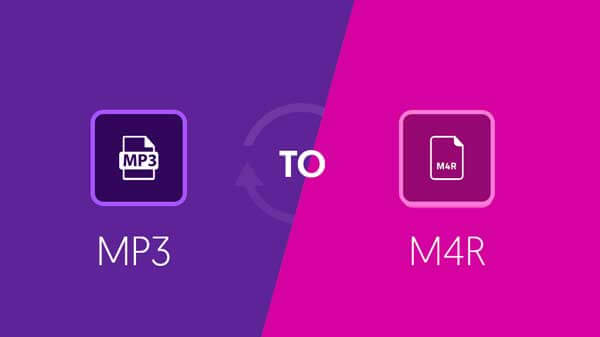
Да! Вы правильно прочитали заголовок. Если вы не хотите, чтобы программные приложения загружались и устанавливались на ваши персональные компьютеры, вы можете использовать приложение iTunes, которое определенно уже установлено на вашем компьютере Mac.
Ниже приведено пошаговое руководство по конвертации mp3 в m4r:
Шаг 1 : откройте приложение iTunes.
Шаг 2 : Если MP3 файла, который нужно преобразовать, еще нет в вашей медиатеке iTunes, вы можете перейдите к кнопке «Файл» расположен в правом верхнем углу экрана. Затем отметьте «Добавить файл в библиотеку», чтобы иметь возможность полностью загрузить файл. MP3 файл в свой iTunes.
Шаг 3 : После загрузки вы должны выбрать, какой из них будет установлен в качестве мелодии звонка, щелкните правой кнопкой мыши и выберите «Свойства ” среди вариантов, которые будут показаны.
Шаг 4 : Нажмите на вкладку «Параметры» установить и указать время. Всегда помните, что мелодии звонка должны быть установлены только на 40 секунд. После этого просто нажмите кнопку «ОК» в нижней части.
Шаг 5 : Следующим шагом будет переход к кнопке «Файл» и отметка «Преобразовать». После этого нажмите «Создать AAC Версия » среди вариантов. Если у вас возникли трудности с поиском параметра «Создать версию AAC», вы можете перейти к панели «Редактировать» и выбрать «Настройки», затем «Общие», «Настройки импорта» и, наконец, «AAC Encoder».
Шаг 6 : найдите преобразованный файл, щелкните правой кнопкой мыши и переименуйте файл, изменив расширение с .m4a на .m4r.
Шаг 7 : Вам необходимо вернуться в приложение iTunes и удалить MP3 и файлы AAC.
Шаг 8 : Далее будет передача файла M4R на ваше устройство Apple. Это можно сделать, подключив iPhone к Mac и отметив кнопку «Устройство», а затем нажав «Управление видео вручную ». Найдите кнопку «Тоны» в разделе «На моем устройстве» и просто выполните перетаскивание файлов M4R.
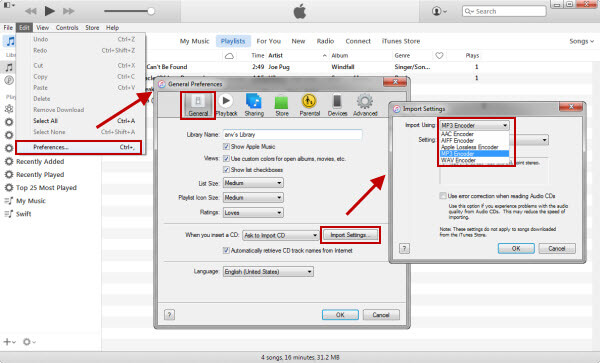
Этот процесс может занять немного времени и утомительно по сравнению с использованием изначально представленных профессиональных программных приложений. Но тем не менее, используя этот метод, вы можете выполнить желаемое преобразование без загрузки и установки.
Если вы хотите избежать хлопот с загрузкой и установкой ранее упомянутых инструментов и приложений конвертера или утомительного способа конвертации с помощью iTunes, вы можете прибегнуть к онлайн-конвертации. Да, помимо двух вариантов, вы также можете выполнить конвертацию онлайн.
Одним из хороших онлайн-конвертеров является Zamzar.
Шаги, которые необходимо сделать, очень просты и могут быть выполнены всего за несколько минут.
Шаг 1: Зайдите на сайт Zamzar.
Шаг 2: Нажмите кнопку «Добавить файлы» и просмотрите MP3 файл, который нужно преобразовать в M4R. Альтернативно вы можете выполнить перетаскивание файлов или даже выбор ссылки.
Шаг 3: Выберите выходной формат, в данном случае M4R.
Шаг 4: Наконец, нажмите кнопку «Конвертировать» для начала процесса преобразования.
После завершения преобразования преобразованный файл будет отправлен на ваш адрес электронной почты.
Показав вам способы, которые вы можете использовать для преобразования вашего MP3 файлов в M4R, теперь мы хотим выделить гораздо более мощный инструмент для преобразования ваших MP3 файл в другие форматы на случай, если вам понадобится – DumpMedia Video Converter! Помимо конвертации MP3 в другие файлы, вы можете конвертировать другие файлы в MP3 использовать Dumpmedia Видео конвертер, например, вы можете конвертируйте ваши файлы FLAC в MP3 формат. Подробные шаги вы можете нажать на правую ссылку, чтобы узнать больше и освоить больше навыков!
Бесплатная загрузка Бесплатная загрузка
Этому инструменту доверяют и используют многие пользователи в эту современную эпоху, потому что его возможности и функции оказались потрясающими и дают отличные результаты. Преобразование было выполнено легко и эффективно с помощью этого инструмента.
Главной особенностью этого инструмента является преобразование видео и аудио в разные нужные форматы без потери качества, даже с сохранением исходного вида. Он поддерживает множество форматов, таких как популярные MP4, AVI, WMA, WAV, FLAC., и многое другое! Кроме того, вы можете легко конвертировать DVD и видео в GIF, видео или аудио. Это, а также функции редактирования и улучшения в котором вы можете выполнять регулировку яркости, контрастности, насыщенности и громкости. Возможно даже добавление субтитров! Помимо своей основной функции, это программное обеспечение с удобным интерфейсом и предлагает простые шаги для выполнения желаемых процессов.
Загрузка и даже установка этой программы могут быть выполнены всего за несколько минут и потребуют всего нескольких щелчков мышью. Вам нужно получить преобразованные видео или аудио файлы, выполнив всего несколько простых шагов.
Чтобы продолжить преобразование аудио, вы должны выполнить это простое пошаговое руководство.
Шаг 1. Конечно, вы должны убедиться, что это DumpMedia Video Converter будет загружен и установлен на вашем Winдоу компьютеров Mac.
Шаг 2: Запустите программу и нажмите кнопку «Добавить файлы» чтобы выбрать аудиофайл, который вы хотите преобразовать. Вы также можете перетаскивать файлы прямо из местоположения в основной интерфейс приложения.
Шаг 3: Выберите нужный выход отметив «Преобразовать все задачи в:». У вас есть множество вариантов на выбор, таких как MP4, FLAC, WMV и многие другие.
Шаг 4: После этого выберите папку назначения, в которой выходной или преобразованный файл будет сохранен нажав кнопку «Обзор».
Шаг 5: Нажмите кнопку «Конвертировать». для начала процесса преобразования.

Выполнив эти шаги, вы можете просмотреть и проверить преобразованный файл, нажав «Открыть папку». Выполнив всего пять простых шагов, вы получите преобразованное видео всего за несколько минут.
MP3 в M4R преобразование стало проще благодаря нескольким профессиональным программным приложениям и инструментам, которые теперь полностью доступны пользователям. Существуют специальные инструменты, совместимые с обоими Windows и компьютеры Mac. Помимо этого, также представлены онлайн-конвертеры, если вы предпочитаете использовать их.
Самое главное, мы выделили мощный инструмент, который также можно использовать для преобразования ваших аудиофайлов в любые другие форматы. Это также имеет возможность конвертировать видео файлы. Предлагая удивительные возможности, DumpMedia Video Converter гарантирует, что у пользователя будут отличные выходные файлы после преобразования.
Считаете ли вы эту статью полезной? У вас есть какие-нибудь удивительные идеи или вы хотите предложить другим? Поделитесь своими мыслями, оставив свои комментарии в разделе ниже!
